Aktualisiert July 2025 : Beenden Sie diese Fehlermeldungen und beschleunigen Sie Ihr Computersystem mit unserem Optimierungstool. Laden Sie es über diesen Link hier herunter.
- Laden Sie das Reparaturprogramm hier herunter und installieren Sie es.
- Lassen Sie es Ihren Computer scannen.
- Das Tool wird dann Ihren Computer reparieren.
TCP ist das De-facto-Transportprotokoll im Internet. Es stellt sicher, dass Informationen über das Internet für jede Art von Inhalten gesendet und empfangen werden. Es ist überall. Wenn Sie eine Website laden, eine E-Mail senden oder einen Film auf YouTube ansehen. Heute ist es eines der Kernprotokolle des Internetprotokolls (IP). Es ist auch dafür verantwortlich, dass die gesendeten Daten so verwaltet werden, dass es nirgendwo zu Engpässen kommt. Dennoch kann TCP/IP noch weiter optimiert werden. In diesem Beitrag teilen wir, wie man TCP/IP mit TCP Optimizer analysiert und optimiert. Es ist eine Software, die TCP/IP optimieren kann.
Analysieren & Optimieren von TCP/IP mit TCP Optimizer
Es gibt zwei Teile. Erstens die Analyse und zweitens die Optimierung. Sie können analysieren, indem Sie diesen Link auf ihrer Website besuchen. Die Analyse zeigt eine Reihe von Nachrichten an, die Sie vielleicht nicht ganz verstehen, außer Bits und Stücken. Die Grundidee, die man leicht verstehen kann, ist, dass es ein paar Einstellungen für TCP gibt, die geändert werden können, damit mehr Daten übertragen werden können. Die Standardeinstellungen schränken die Datenmenge ein. Sie erhalten Details über MTU, MSS, RWIN, etc. Was Sie sehen sollten, ist, wenn es etwas gibt, das Ihnen vorschlägt, Werte zu ändern und TCP zu optimieren.
Ich habe folgende Meldungen erhalten:
- Die MTU ist für PPPoE DSL-Breitband optimiert. Wenn nicht, sollten Sie die MTU auf 1500 erhöhen, um einen optimalen Durchsatz zu erzielen.
- MSS ist für PPPoE DSL-Breitband optimiert. Wenn nicht, erhöhen Sie Ihren MTU-Wert.
- RWIN ist nicht vollständig optimiert. Der Wert unskaliert RWIN ist kleiner als er sein sollte. Möglicherweise möchten Sie einen der unten empfohlenen RWIN-Werte verwenden.
Halten Sie diese Seite offen, da Sie sie für die Optimierung des TCP auf Ihrem PC mit deren Software benötigen.
Wie man TCP/IP optimiert
Wir empfehlen die Verwendung dieses Tools bei verschiedenen PC-Problemen.
Dieses Tool behebt häufige Computerfehler, schützt Sie vor Dateiverlust, Malware, Hardwareausfällen und optimiert Ihren PC für maximale Leistung. Beheben Sie PC-Probleme schnell und verhindern Sie, dass andere mit dieser Software arbeiten:
- Download dieses PC-Reparatur-Tool .
- Klicken Sie auf Scan starten, um Windows-Probleme zu finden, die PC-Probleme verursachen könnten.
- Klicken Sie auf Alle reparieren, um alle Probleme zu beheben.
TCP Optimizer ist eine portable Software, die nur wenige Dinge auf Netzwerkebene und wenige auf Registry-Einstellungen ändert. Das Beste daran ist, dass es sich um eine tragbare Anwendung von sehr kleiner Größe handelt. Schlagen Sie vor, dass Sie eine Kopie in Ihrem Posteingang aufbewahren. Sobald Sie es von hier herunterladen, starten Sie es mit Admin-Rechten.
- Nach dem Start führt er eine Reihe von Befehlen aus, die ihm helfen, die Einstellungen auf Ihrem PC zu erhalten.
- Das erste, was Sie tun sollten, ist, die richtige Internetgeschwindigkeit mit dem Schieberegler der Software auszuwählen.
- Schauen Sie sich als nächstes die Analyse an, die Sie oben erhalten haben, und sehen Sie, welche Werte Sie ändern können. Wenn Sie sich nicht wohl fühlen, können Sie es überspringen.
- Es gibt vier Möglichkeiten:
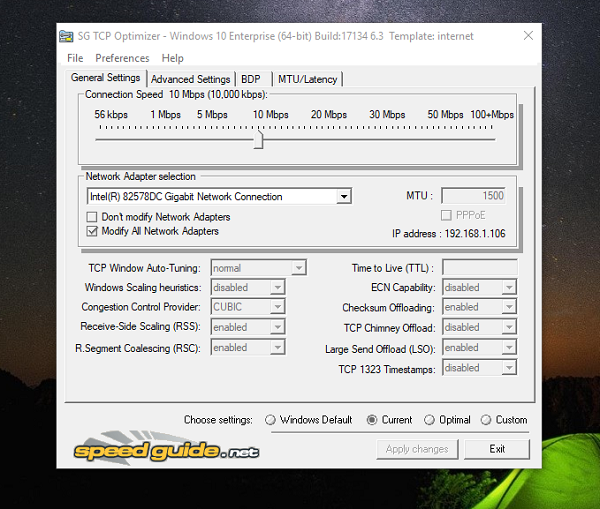
- Standard — Immer wenn Sie auf die ursprünglichen Einstellungen zurückgreifen wollen, wählen Sie dies.
- Aktuelle — Aktuelle Einstellungen
- Optimal — Sicherste Methode, mit der die Software das Beste für Sie auswählen kann.
- Custom — Verwenden Sie dies, wenn Sie dies deutlich wissen. In meinem Fall habe ich den MTU-Wert auf 1500 geändert und auch den RWN-Wert optimiert.
Diejenigen, die sich fragen, wie sie die optimalen Einstellungen wählen, dann ist es wegen des fortgeschrittenen Algorithmus in der Software. Abhängig von PC zu PC und Netzwerk findet es die besten TCP-Einstellungen für Ihre spezifische Verbindungsgeschwindigkeit.
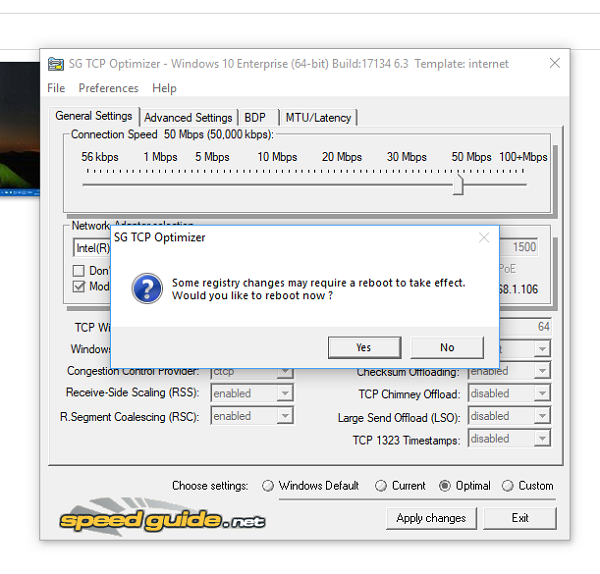
Für diejenigen, die technische Details verstehen, werden TCP/IP-Parameter wie MTU, RWIN und sogar fortgeschrittene wie QoS und ToS/Diffserv-Priorisierung eingestellt. Während die Anwendung hauptsächlich für Breitbandanwendungen gedacht ist, können Sie sie auf fast jedem Anschluss verwenden.
Eigenschaften von TCP Optimizer:
- Wenn Ihr PC über mehrere Netzwerkadapter verfügt, können Sie diese jeweils optimieren.
- Einstellungen wiederherstellen / sichern.
- Direkte Option zum Zurücksetzen von TCP/IP und WINSOCK.
- Unter der benutzerdefinierten Option können Sie verschiedene Arten der Optimierung wählen, einschließlich deaktiviert, stark eingeschränkt, normal, eingeschränkt und experimentell.
- Sie können jederzeit zu den Standardeinstellungen von Windows zurückkehren.
- MTU/Latenz prüfen.
Nachdem Sie neue Einstellungen vorgenommen haben, werden Sie aufgefordert, den PC neu zu starten, um die besten Ergebnisse zu erzielen. Ich werde immer vorschlagen, ein Auge auf Ihre Internet-Browsing-Leistung zu werfen und sicherzustellen, dass sie entweder gleich geblieben ist oder sich verbessert hat. Falls ein Problem auftritt, wählen Sie den Rollback auf die Standard-Windows-Einstellungen.
Fun Fact – Windows kommt mit einer Auto-Tuning-Funktion, die erstmals mit Windows Vista veröffentlicht wurde. Es ist in Windows 10 verfügbar, und viele deaktivieren es wegen einiger Probleme. Der Hauptgrund, es zu deaktivieren, ist, wenn Sie einen alten Router verwenden und das Auto-Tuning nicht gut zu ihm passt.
EMPFOHLEN: Klicken Sie hier, um Windows-Fehler zu beheben und die Systemleistung zu optimieren
